- Müəllif Jason Gerald [email protected].
- Public 2023-12-16 10:54.
- Son dəyişdirildi 2025-01-23 12:06.
Mətnə şəkillər əlavə etmək vəzifəsi ümumiyyətlə Microsoft Publisher kimi masa üstü nəşriyyat proqramlarının istifadəçiləri tərəfindən yerinə yetirilsə də, şəkilləri Microsoft Word sənədlərinə də əlavə edə bilərsiniz. Hansı sənəd üzərində çalışmağınızdan asılı olmayaraq, şəkillər sənədi daha maraqlı edəcək. Üstəlik, şəkillərin köməyi ilə mətndəki bəzi məqamları da vurğulaya bilərsiniz. Bir Word sənədinə asanlıqla bir şəkil əlavə edə bilərsiniz, baxmayaraq ki, istifadə etdiyiniz Word versiyasından asılı olaraq metod bir qədər dəyişə bilər. Bu yazıda Word 2003, 2007 və 2010 sənədlərinə şəkillər daxil etməyiniz üçün təlimat veriləcəkdir.
Addım
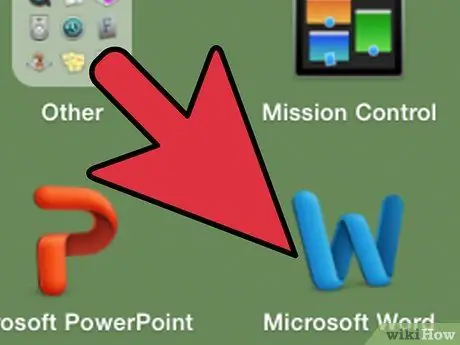
Addım 1. Şəkli daxil etmək istədiyiniz Word sənədini açın
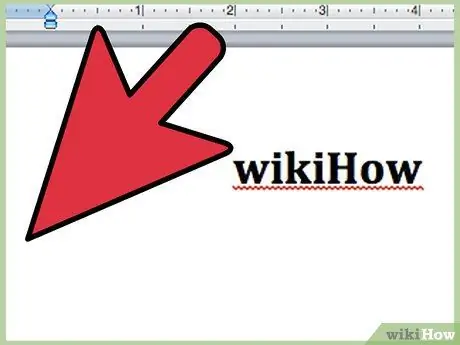
Addım 2. Bu hissəyə bir şəkil yerləşdirmək üçün sənədin müəyyən bir hissəsinə vurun
Ekranda yanıb -sönən şaquli bir kursor görəcəksiniz. Şəklin sol alt küncü seçdiyiniz bölmədə görünəcək.
Sənədin müəyyən bir hissəsini seçməsəniz, şəkil imlecin yerləşdiyi yerə daxil ediləcək
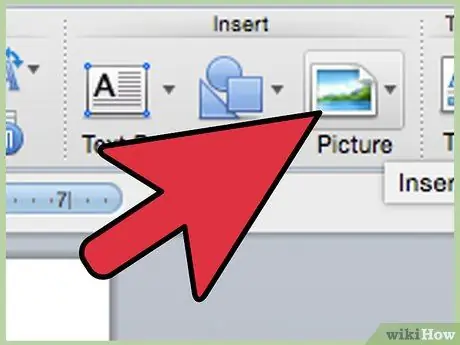
Addım 3. Sənədə daxil etmək istədiyiniz şəkli seçmək üçün Şəkil Daxil et informasiya qutusunu açın
Bu informasiya qutusuna daxil olmağın yolu istifadə etdiyiniz Word interfeysindən asılı olaraq dəyişir. Word 2003-də menyu əsaslı interfeys, Word 2007 və 2010-da lent əsaslı interfeysdən fərqli olacaq.
- Word 2003 -də Daxil et> Şəkil vurun və sonra Fayldan seçin.
- Word 2007 və 2010 -da Əlavə et menyusundakı İllüstrasiyalar qrupundakı Şəkil seçimini seçin.
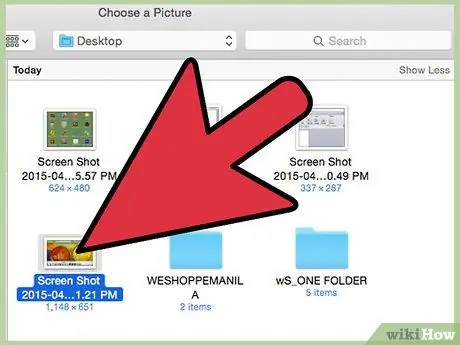
Addım 4. Daxil etmək istədiyiniz şəkilləri seçin
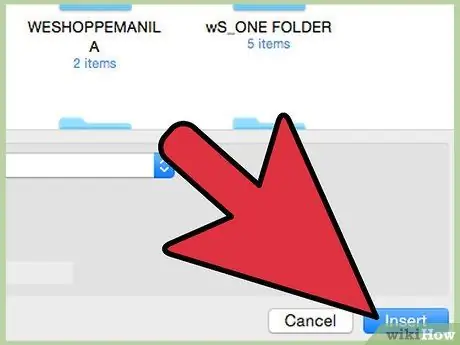
Addım 5. Şəkil faylını, sonra Daxil et düyməsini basın.
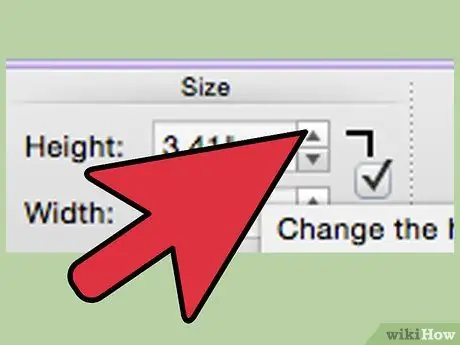
Addım 6. Təsviri lazım olduğu kimi düzəldin
Word -in yeni versiyası, Microsoft Publisher -də mövcud olan şəkil tənzimləmə seçimlərinin sayına yaxınlaşaraq, şəkilləri redaktə etmək üçün daha çox seçim təmin edir. Word sənədlərində yerinə yetirilən iki ümumi şəkil redaktə əməliyyatı şəkilləri kəsmək və ölçüsünü dəyişdirməkdir.
- Şəklin ölçüsünü dəyişdirmək üçün şəkli vurun. Ölçüsünü dəyişən kursor şəkildə görünəcək. Görüntünü kiçiltmək üçün imlecin üzərindəki bir nöqtəni hərəkət etdirin və ya böyütmək üçün görüntünün xaricinə keçin.
- Şəkli kəsmək üçün şəkli vurun. Ölçüsünü dəyişən kursor şəkildə görünəcək. Bundan sonra, Word 2003 -də Şəkil alətlər çubuğunda və ya Word 2007/2010 -da Şəkil Alətləri Formatı menyusunun Ölçü bölməsində Kırp düyməsini vurun. Ekrandakı kursor şəklini kəsmə kursoruna dəyişəcək. Kursoru görüntünün bir ucuna qoyun, sonra şəkil üçün düzgün forma alana qədər sürükləyin.
İpuçları
- Bir şəkil əlavə etdikdən sonra Word faylının ölçüsü şişəcək. Şəkilləri sıxışdır informasiya qutusunda mövcud olan sıxılma variantlarını seçərək sənəddəki şəkillərin fayl ölçüsünü azalda bilərsiniz. Sıxılma, fayl ölçüsünü işıq tutmağa kömək edəcək.
- Word -in yeni versiyasında mövcud olan digər foto tənzimləmə xüsusiyyətlərinə çərçivələr, kəsmə üslubları, kölgələr, əyilmiş kənarları, parıltılar və kölgələr əlavə etmək daxildir.






